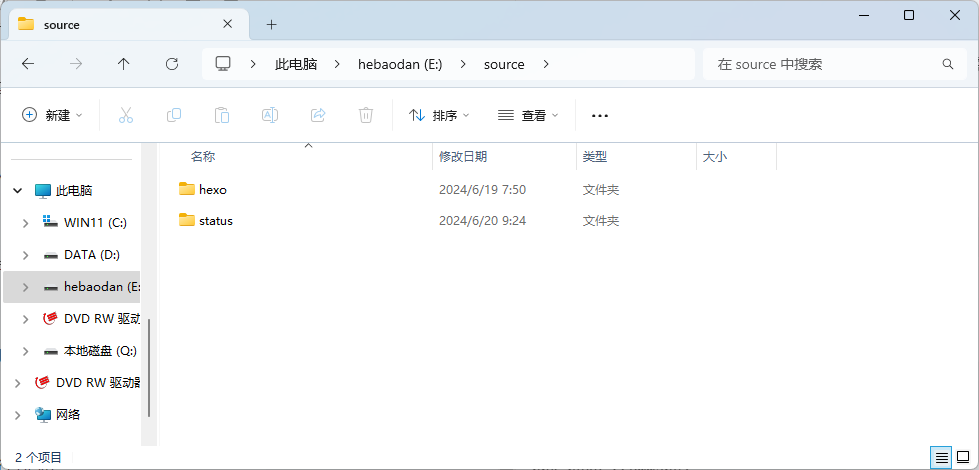零成本搭建Hexo博客:从安装到部署的完整指南
零成本搭建Hexo博客:从安装到部署的完整指南
前言
在当今数字化的时代,博客作为一种重要的表达和交流工具,已经变得不可或缺。无论是个人还是企业,写博客都有其独特的价值和作用。首先,博客为个人提供了一个分享知识、经验和观点的平台,使人们能够在全球范围内相互学习和交流。其次,博客是企业品牌建设和营销的有效手段,通过发布有价值的内容,企业可以吸引潜在客户,提升品牌知名度。此外,博客还有助于提升写作和思考能力,培养自我表达的技巧,并记录个人成长的历程。总之,在这个信息爆炸的时代,博客不仅是信息传播的重要媒介,更是个人与社会互动、成长和发展的重要途径。
0成本部署博客
所以,我们特地准备了一份教程,教你如何将Hexo博客部署到Cloudflare Pages或Vercel,零成本搭建属于你自己的博客平台。不需要复杂的技术背景,只要跟着我们的步骤,你就能轻松创建和管理自己的博客,开始你的创作之旅。
你需要准备的东西
- Github 账号
- Cloudflare 账号
- Github Desktop (如果你熟练使用Git可以忽略)
- Visual Studio Code
- Nodejs (包含NPM包管理器)
安装 Node.js
Node.js 为大多数平台提供了官方的 安装程序。对于中国大陆地区用户,可以前往 淘宝 Node.js 镜像下载。
其它的安装方法:
- Windows:通过 nvs(推荐)或者 nvm 安装。
- Mac:使用 Homebrew 或 MacPorts 安装。
- Linux(DEB/RPM-based):从 NodeSource 安装。
- 其它:使用相应的软件包管理器进行安装,可以参考由 Node.js 提供的 指导。
对于 Mac 和 Linux 同样建议使用 nvs 或者 nvm,以避免可能会出现的权限问题。
Windows 用户
使用 Node.js 官方安装程序时,请确保勾选 Add to PATH 选项(默认已勾选)
For Mac / Linux 用户
如果在尝试安装 Hexo 的过程中出现 EACCES 权限错误,请遵循由 npmjs 发布的指导修复该问题。强烈建议不要使用 root、sudo 等方法覆盖权限
Linux
如果您使用 Snap 来安装 Node.js,在初始化博客时您可能需要手动在目标文件夹中执行 npm install。
安装 Hexo
创建文件夹
我们需要选择一个位置来存放你的网站源码
我将它安装在**E: *****source* ******Hexo
我们打开文件夹,在里面右键中选择 “在终端中打开”
或者 打开CMD
- 输入 E:
- 输入
cd /source/hexo
这个文件夹在下面的部分会被叫做工作目录
CD进去以后,输入以下命令:
1 | |
至此已经本地安装完成,输入以下命令可以一键启动:
1 | |
输入以下命令,可以生成静态文件,在目录 /public:
1 | |
输入以下命令,可以清除静态文件:
1 | |
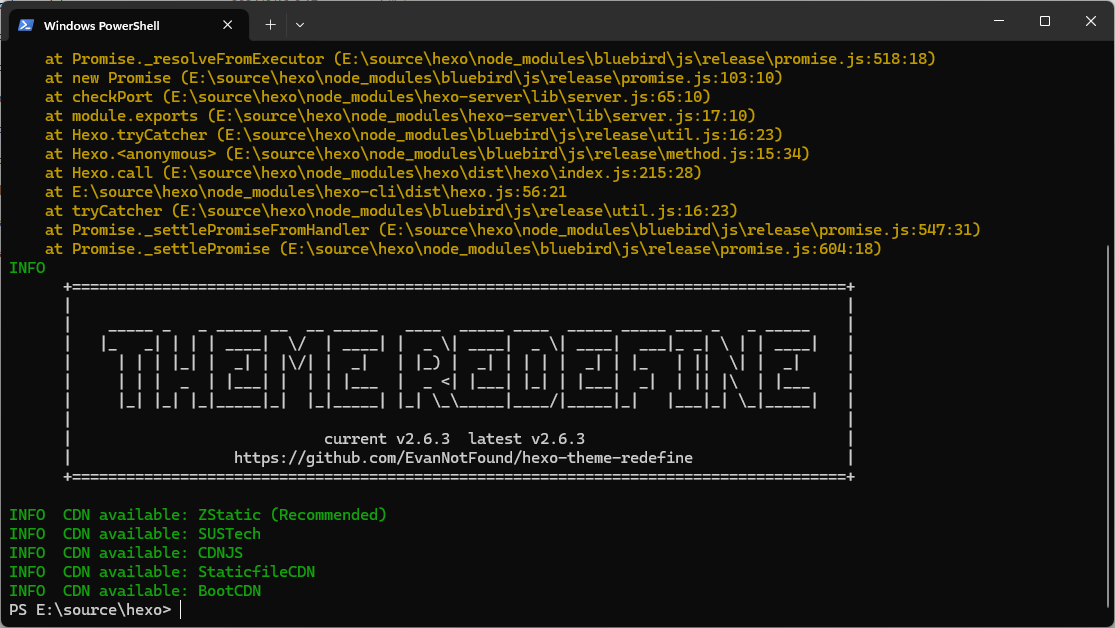
HEXO 部署在 Cloudflare Pages 教程
前置准备
在开始之前,你需要确保以下工具和账户已经准备好:
- Node.js 和 npm:HEXO 需要 Node.js 环境。
- Git:用来管理代码版本。我们推荐使用 Github Desktop。
- Cloudflare 账户:用于创建和管理 Cloudflare Pages 项目。
- HEXO 博客:一个已经创建并运行良好的 HEXO 博客。
步骤一:确保已经安装了 HEXO
步骤二:生成静态文件
在本地生成 HEXO 的静态文件:
1 | |
步骤三:使用 GitHub Desktop 推送代码到 GitHub
- 打开 GitHub Desktop,点击
File>Add Local Repository,选择你的 HEXO 项目文件夹。 - 在 GitHub Desktop 中,点击
Publish repository。 - 填写仓库名称和描述,确保仓库设置为
Private或Public,然后点击Publish Repository。
步骤四:在 Cloudflare Pages 创建项目
- 登录到 Cloudflare,进入 Pages。
- 点击
Create a project。 - 选择
Connect to Git并授权 Cloudflare 访问你的 GitHub 仓库。 - 选择你的 HEXO 项目仓库,并点击
Begin setup。
步骤五:配置项目
在配置页面进行以下设置:
- Project name: 填写你的项目名称。
- Production branch: 填写
main(或者你推送代码的分支名称)。 - Build settings:
- Framework preset: 选择
None。 - Build command: 填写
npx hexo generate。 - Build output directory: 填写
public。
点击 Save and Deploy。
步骤六:部署
Cloudflare Pages 会自动检测你的 GitHub 仓库变化并触发部署。每次你推送代码到 GitHub 仓库时,Cloudflare Pages 都会自动构建并部署最新的代码。
验证部署
几分钟后,访问 Cloudflare Pages 提供的 URL,查看你的 HEXO 博客是否已经成功部署。
HEXO 部署到 Vercel 教程
本文将详细介绍如何将 HEXO 博客部署到 Vercel,并通过 GitHub Desktop 管理代码。
前置准备
在开始之前,你需要确保以下工具和账户已经准备好:
- Node.js 和 npm:HEXO 需要 Node.js 环境。
- GitHub Desktop:用于管理代码版本。
- Vercel 账户:用于创建和管理 Vercel 项目。
- HEXO 博客:一个已经创建并运行良好的 HEXO 博客。
步骤一:生成静态文件
在本地生成 HEXO 的静态文件:
1 | |
这会在 public 文件夹中生成静态文件。
步骤二:初始化 Git 仓库
在你的 HEXO 项目根目录下初始化一个 Git 仓库,并提交代码:
1 | |
步骤三:使用 GitHub Desktop 推送代码到 GitHub
- 打开 GitHub Desktop,点击
File>Add Local Repository,选择你的 HEXO 项目文件夹。 - 在 GitHub Desktop 中,点击
Publish repository。 - 填写仓库名称和描述,确保仓库设置为
Private或Public,然后点击Publish Repository。
步骤四:在 Vercel 创建项目
- 登录到 Vercel,点击右上角的
New Project。 - 选择
Import Git Repository,并授权 Vercel 访问你的 GitHub 仓库。 - 选择你的 HEXO 项目仓库,并点击
Import。
步骤五:配置项目
在配置页面进行以下设置:
- Project Name: 填写你的项目名称。
- Framework Preset: 选择
Other。 - Root Directory: 留空(默认值)。
点击 Continue。
在 Build and Output Settings 中进行以下设置:
- Build Command: 填写
npm run build。
Output Directory: 填写 public。
点击 Deploy。
步骤六:部署
Vercel 会自动检测你的 GitHub 仓库变化并触发部署。每次你推送代码到 GitHub 仓库时,Vercel 都会自动构建并部署最新的代码。
验证部署
几分钟后,访问 Vercel 提供的 URL,查看你的 HEXO 博客是否已经成功部署。
踩坑合集
- 如果你删除了帖子,或者新增了帖子,PUSH上去不显示
你可以在本地执行以下命令:
1 | |
再重新生成静态文件:
1 | |
把 GitHub 目录 除了 .git 文件夹全删掉(直接复制就覆盖了,所以要先删掉)
重新复制上去,然后再 PUSH 到 GitHub,构建完成就会显示了。
- 构建失败
因为你本地没有构建 public 文件夹
需要本地生成静态文件,然后在 PUSH 上去构建,否则构建失败。